"Disku në të cilin është instaluar Windows është i kyçur",është gabimi që hasët kur përpiqeni të rinisni sistemin.Kjo zakonisht ndodh kur përpiqeni të rinisni kompjuterin tuaj në një përpjekje për të rregulluar ndonjë gabim tjetër.
Përdoruesit e shohin këtë gabim veçanërisht të mundimshëm sepse u mohon atyre aksesin në sistemet e tyre.
cfare eshte"Disku ku është instaluar Windows është i kyçur gabim"?
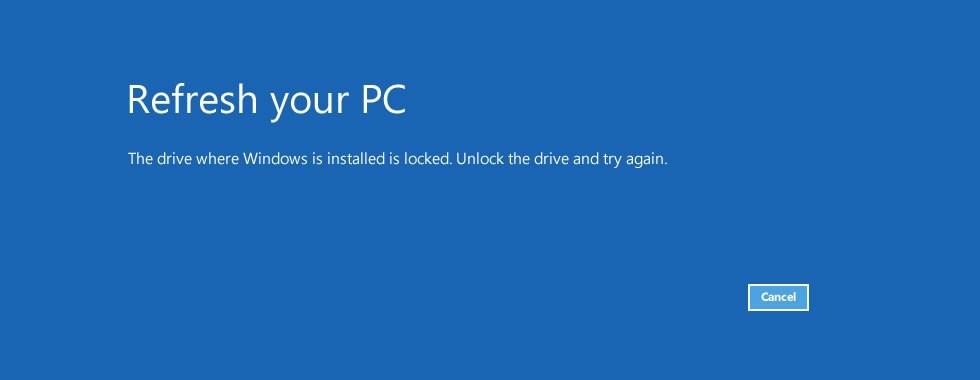
Ndryshe nga shumica e gabimeve,Mbresëlënës, ai ishte duke vozitur me një dritare të mbyllurEkranet e gabimeve nuk identifikohen nga kodet e gabimit.Kjo zakonisht ndodh kur përpiqeni të riparoni sistemin operativ Windows 8.1 ose Windows 10 nëpërmjet USB ose DVD.
arsye e gabuar
Arsyet kryesore për këtë gabim janë: dëmtimi i mundshëm i skedarëve Master Boot Record (MBR) ose Boot Configuration Data (BCD), dëmtimi i mundshëm i skedarëve të sistemit Windows, gabime të shumta të mundshme në hard disk, Moduli i Platformës së Besuar. (TPM) është pastruar ose rivendosur, ose agjenti i nisjes së bitlocker është i çaktivizuar.
Si të zgjidhet"Gabim disku ku është instaluar Windows është i kyçur?
Sado i bezdisshëm që mund të duket ky gabim, ka disa rregullime të lehta.Pesë metodat e mëposhtme mund të jenë shumë të dobishme për t'ju ndihmuar të korrigjoni këtë gabim.Ato renditen në rend zbritës të popullaritetit.
Metoda 1: Kryeni riparimin automatik të sistemit
Një mjet riparimi automatik është i disponueshëm në Windows 8 dhe Windows 10.Ky mjet mund të rregullohetDisku ku është instaluar Windows është i kyçurgabim.Për këtë, ju nevojitet një DVD/USB e vërtetë bootable e Windows.
- Fusni median e bootable në diskun e duhur dhe rinisni sistemin.
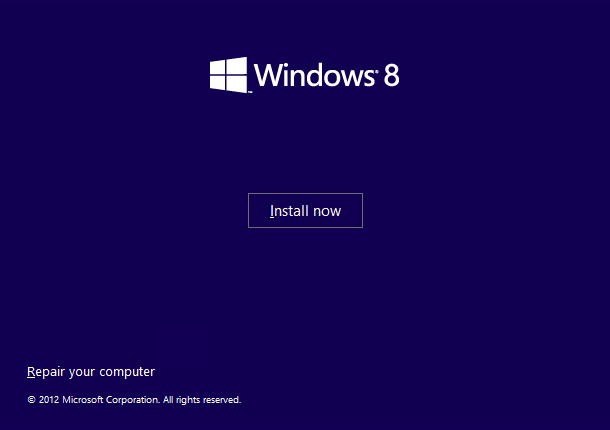
- Kur të shkoni te dritarja e instalimit të Windows, klikoni Riparoni kompjuterin tuaj.
- Pas kësaj, lundroni te Zgjidhja e problemeve > Riparimi automatik.
- Vazhdoni përmes magjistarit për të përfunduar procesin e zgjidhjes së problemeve.
Shënim:Nëse nuk keni media të bootable, krijoni një duke ndjekur këto hapa: (Kjo tregon se si të krijoni një disk USB të bootable duke përdorur programin e Windows DiskPart.
- Fusni diskun USB në portën USB të kompjuterit.
- Shtypni tastin Windows dhe R në të njëjtën kohë për të hapur dialogun Run, shkruani cmd dhe shtypni Enter.
- Zgjidhni "Run si administrator" nga menyja e kontekstit.Kjo hap një dritare të vogël me tekst të bardhë në një sfond të zi.
- Në ekranin e zi që shfaqet, shkruani diskpart dhe shtypni Enter.Kjo do të nisë "Menaxheri i pajisjes ruajtëse".
- Futni komandën "lista e diskut" për të shfaqur të gjitha pajisjet e disponueshme të ruajtjes.
- Ju mund ta identifikoni një USB nga kapaciteti i tij i ruajtjes, i cili zakonisht renditet si "Disk 1".Në ndarjen e sistemit, "Disk 0" është zakonisht kompjuteri juaj, kështu që në kompjuter është hard disku ose disku i gjendjes së ngurtë.
- Duke supozuar, shkruani fjalën sel disk dhe numrin përkatës (p.sh. sel disk 1) pas hapësirës dhe shtypni Enter
- Futni komandën "pastër" për të fshirë të gjithë skedarët nga USB.
- Shkruani "krijo ndarjen kryesore" për të krijuar një ndarje primare.
- Tani, shkruani "lista par" dhe përdorni "sel par 1" për të zgjedhur ndarjen primare të krijuar rishtazi.
- Përdorni komandën "aktive" për të aktivizuar ndarjen. (shtypni Enter pas çdo komande)
- Formatoni USB-në me komandën "format fs=FAT32 label="WINDOWSUSB "Quick Override".Do të fillojë të formatohet, gjë që mund të marrë pak kohë.
- Pasi të përfundojë procesi, futni komandën "cakto" për të caktuar automatikisht diskun në USB-në tuaj.
- Shkruani "exit" për të mbyllur DiskPart, pastaj "exit" përsëri për të mbyllur Command Prompt.
- Për të përfunduar procesin, thjesht kopjoni skedarin ISO të Windows në një USB të bootable.
Metoda 2: Përdorni mjetin bootrec.exe
該Bootrec.exeTool është një mjet i integruar në Windows.Ky hap kërkon gjithashtu një DVD/USB të vërtetë bootable të Windows.Nëse dëshironi të krijoni një pajisje të tillë, ndiqni hapat e mësipërm.Qëllimi kryesor i përdorimit të këtij mjeti është rindërtimi i të dhënave të konfigurimit të nisjes (BCD) që kontrollon se si fillon Windows.Siç u përmend më parë, kur ka një dështim, ai do të krijojë " Disku ku është instaluar Windows është i kyçur"gabim.
- rinisni kompjuterin tuaj
- Fusni median e bootable në pajisjen e duhur
- Rinisni kompjuterin tuaj dhe shtypni çdo çelës kur ju kërkohet.
- Zgjidhni gjuhën, kohën, monedhën, tastierën e duhur dhe klikoni Next.
- Zgjidhni sistemin operativ që duhet të riparohet dhe klikoni Next.
- Tani, në "Opsionet e Rimëkëmbjes së Sistemit", zgjidhni "Rreshti i komandës".
- Në ekranin e zi që shfaqet, shkruani bootrec.exe dhe shtypni Enter.Kjo do të fillojë rindërtimin e BCD dhe sistemi juaj do të kthehet në normalitet.
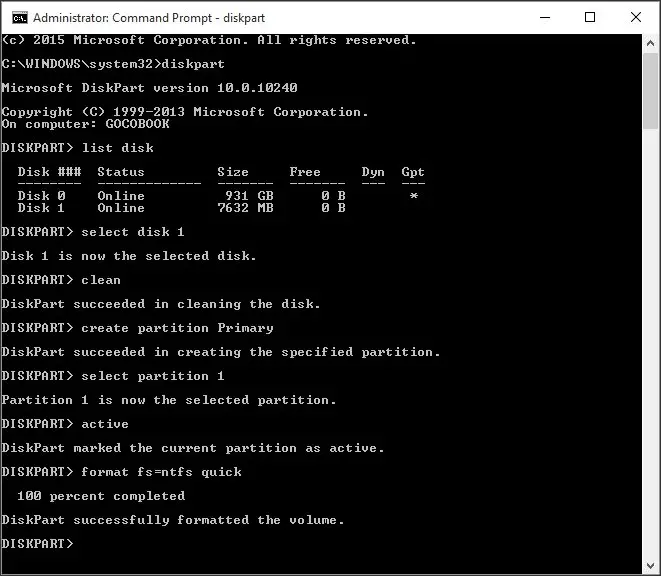
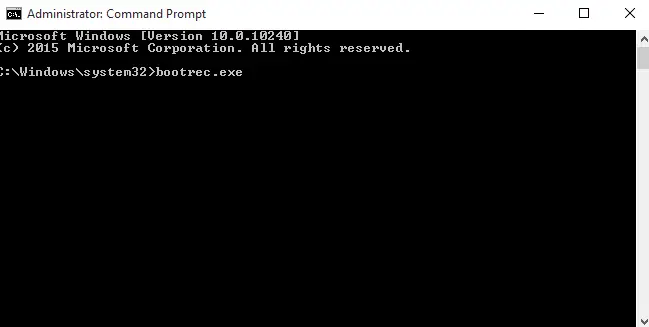
Programi do të fillojë të funksionojë automatikisht.Sidoqoftë, nëse kjo nuk funksionon, provoni ta rindërtoni atë me një grup tjetër komandash, siç tregohet më poshtë.Përpara se të filloni, ju lutemi fshini BCD-në e mëparshme.
Metoda alternative:
- Rinisni kompjuterin dhe futni median bootable në portën e duhur
- Rinisni kompjuterin tuaj përsëri dhe shtypni R.Klikoni "Zgjidhja e problemeve" dhe më pas kliko "Rreshti i komandës".
- Shkruani komandat e mëposhtme dhe shtypni Enter pas çdo komande
- bootrec/FixMbr
- bootrec/FixBoot
- bootrec/ScanOs
- bootrec/RebuildBcd
Përsëri, programi do të fillojë automatikisht të funksionojë.Nëse kjo ende nuk funksionon, ne kemi disa mënyra të tjera për të rregulluar këtë problem.
Metoda 3: Kontrolloni diskun për gabime duke përdorur komandën chkdsk
CHKDSK është një komandë që mund të ekzekutohet në një komandë për të verifikuar integritetin logjik të një sistemi skedarësh.Emri i plotë i CHKDSK është në të vërtetë disku i kontrollit.Siç sugjeron emri, ai është krijuar për të kontrolluar disqet për gabime dhe më pas për t'i rregulluar ato.Një nga shkaqet e shumta të këtij problemi mund të jetë një gabim në disk.Kjo komandë do të na ndihmojë të heqim qafe këto gabime.Këtu është një metodë tjetër që kërkon media bootable
- Futni median e bootable në diskun e duhur të sistemit dhe rindizni sistemin.
- Zgjidhni Riparoni kompjuterin tuaj > Zgjidhja e problemeve > Opsionet e avancuara > Rreshti i komandës.
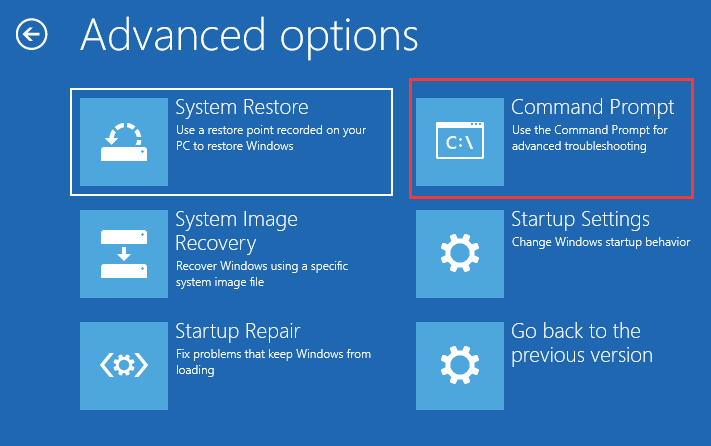
- Në ekranin e zi që shfaqet, shkruanichkdsk C:/Rosechkdsk C:/F, dhe më pas shtypni Enter.Këtu, C është disku ku është instaluar Windows.Nëse instalohet në një disk tjetër (p.sh. D), atëherë ndryshoni komandën
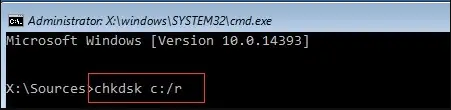
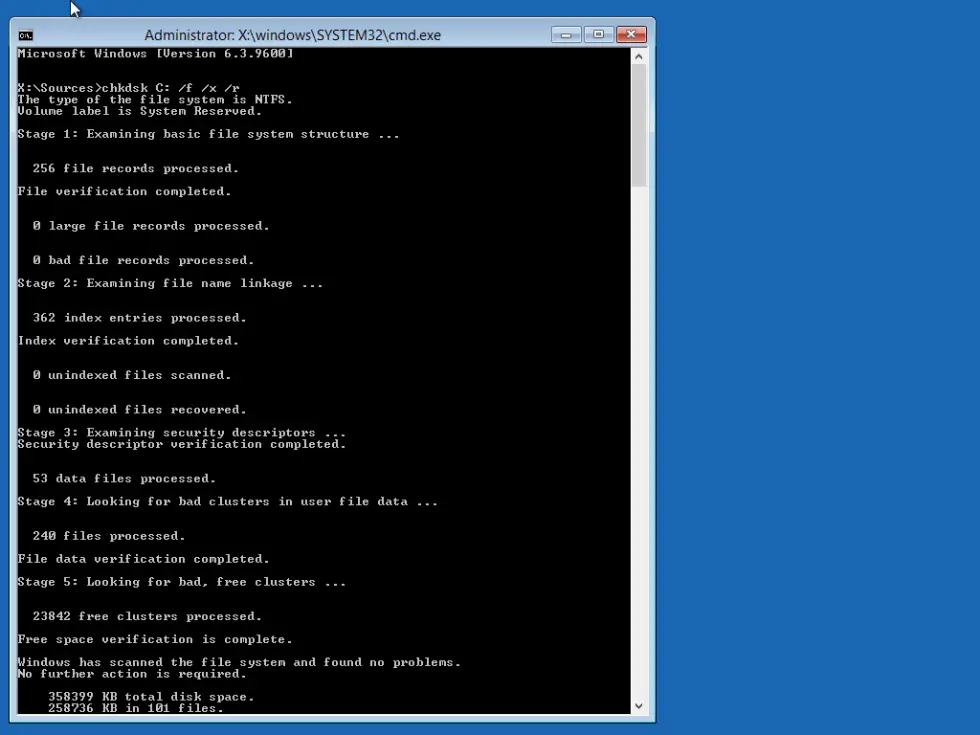
-
Shkruani exit dhe shtypni Enter për të lënë vijën e komandës.Pas kësaj, rindizni sistemin.
Kjo ndihmon në eliminimin e çdo gabimi të pranishëm në disk.Pas rinisjes së sistemit, kontrolloni nëse gabimi rishfaqet.Nëse problemi vazhdon, shikoni zgjidhjet e mëposhtme për t'ju ndihmuar ta rregulloni atë.
Metoda 4: Riparoni skedarët e korruptuar me Kontrolluesin e Skedarit të Sistemit (SFC)
System File Checker (SFC) është një mjet në Windows që lejon përdoruesit të skanojnë skedarët e sistemit të Windows për korrupsion dhe të rivendosin skedarët e dëmtuar.
- Shkruani cmd në shiritin e kërkimit të Windows për të hapur një dritare të vijës së komandës.
- Në ekranin e zi që shfaqet, shkruanisfc / skannow dhe shtypni Enter.
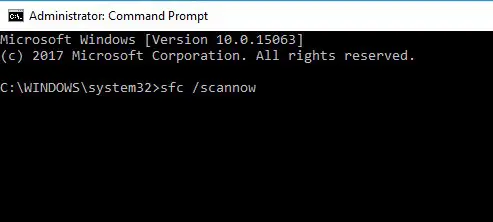
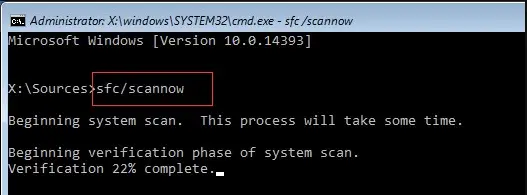
- Kjo tani do të fillojë skanimin e sistemit për skedarë të korruptuar ose që mungojnë.Gjithashtu do të vazhdojë të rregullojë këto gabime.
- Pasi të keni mbaruar, rindizni sistemin.
Kjo do të fshijë çdo skedar të korruptuar dhe kështu do të ndihmojë në zgjidhjen e problemit.Nëse kjo metodë nuk funksionon, ne kemi një metodë tjetër për ju.
Metoda 5: Përdorimi i diskpart
Mund të ndodhë gjithashtu nëse ndarja e saj kryesore e diskut të ngurtë nuk është më e konfiguruar si ndarja aktiveDisku ku është instaluar Windows është i kyçurgabim.Në këtë rast, vendosni ndarjen kryesore të diskut të ngurtë si ndarje aktive.
- Fusni diskun e instalimit të Windows ose median e rikuperimit në kompjuter
- Rinisni kompjuterin tuaj dhe niseni nga media
- Pasi të keni hyrë në "Opsionet e rimëkëmbjes së sistemit" (për Vista ose 7) ose "Zgjidhja e problemeve" (për Windows 8 dhe 8.1), klikoni "Command Prompt".
- Brenda vijës së komandës, shkruani diskpart pa thonjëza dhe shtypni enter
- Futni listën zgjedhore 0 dhe shtypni Enter.0 është numri i diskut ku ndodhet Windows.Për një listë të plotë të disqeve të disponueshme në kompjuterin tuaj, shkruani list disk.
- Tani shkruani ndarjen e listës dhe shtypni enter.Pas këtij lloji, zgjidhni Ndarjen 1, ku 1 është vendndodhja juaj kryesore e diskut.Shkruani aktiv dhe shtypni Enter.
- rinisni kompjuterin tuaj
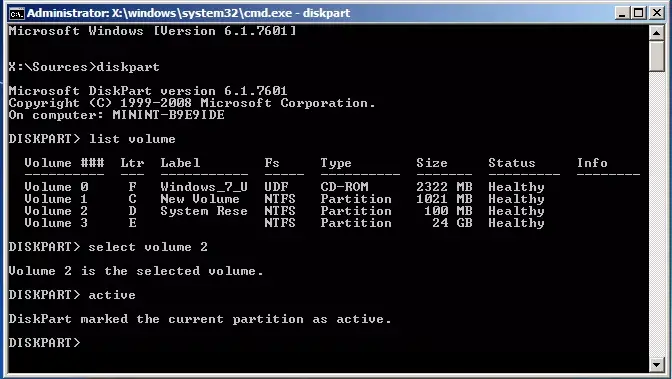
Kjo do ta vendosë ndarjen tuaj kryesore aktive në një.
përfundim
Ky gabim zakonisht ndodh kur përpiqeni të rregulloni defekte të tjera, gjë që është irrituese.Shpresojmë se metodat e listuara më sipër mund t'ju ndihmojnë të zgjidhni këtë problem.


![Si të shihni versionin e Windows [shumë e thjeshtë]](https://infoacetech.net/wp-content/uploads/2023/06/Windows%E7%89%88%E6%9C%AC%E6%80%8E%E9%BA%BC%E7%9C%8B-180x100.jpg)


